ヒストグラムスライディング
ヒストグラムの基本的な概念については、ヒストグラムの概要のチュートリアルで説明しています。ただし、ここではヒストグラムを簡単に紹介します。
ヒストグラム
ヒストグラムは、データの発生頻度を示すグラフに他なりません。ヒストグラムは画像処理で多くの用途がありますが、ここではヒストグラムスライディングと呼ばれる1人のユーザーについて説明します。
ヒストグラムのスライド
ヒストグラムのスライドでは、ヒストグラム全体を右または左にシフトするだけです。ヒストグラムを右または左にシフトまたはスライドさせると、画像に明確な変化が見られます。このチュートリアルでは、明るさを操作するためにヒストグラムのスライドを使用します。
つまり、明るさという用語は、明るさとコントラストの概要のチュートリアルで説明されています。ただし、ここで簡単に定義します。
輝度
明るさは相対的な用語です。明るさは、特定の光源から放出される光の強度として定義できます。
コントラスト
コントラストは、画像の最大ピクセル強度と最小ピクセル強度の差として定義できます。
スライドヒストグラム
ヒストグラムのスライドを使用して明るさを上げる

この画像のヒストグラムを以下に示します。
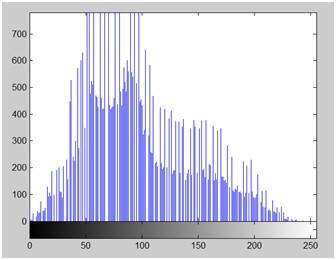
このヒストグラムのy軸には、頻度またはカウントがあります。また、x軸には、グレーレベル値があります。上記のヒストグラムからわかるように、カウントが700を超えるグレーレベルの強度は、前半の部分にあり、より黒い部分に向かっていることを意味します。そのため、少し暗い画像が得られました。
明るくするために、ヒストグラムを右または白い部分にスライドさせます。そのためには、この画像に少なくとも50の値を追加する必要があります。上のヒストグラムからわかるように、この画像にも0ピクセルの強度があり、純粋な黒です。したがって、0から50を追加すると、0の強度にあるすべての値が50の強度にシフトされ、残りのすべての値はそれに応じてシフトされます。
やってみましょう。
これは、各ピクセル強度に50を追加した後に得られたものです。
画像を以下に示します。

そして、そのヒストグラムを以下に示します。
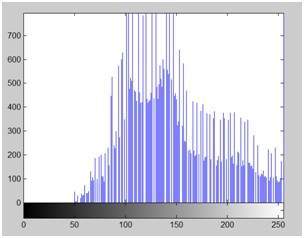
これらの2つの画像とそれらのヒストグラムを比較して、どのような変更が必要かを確認しましょう。
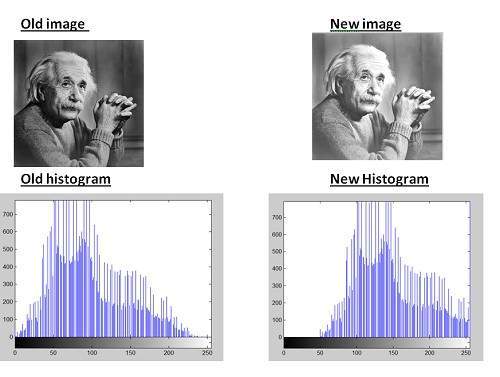
結論
新しいヒストグラムから明らかなように、すべてのピクセル値が右にシフトされており、その効果が新しい画像で確認できます。
ヒストグラムのスライドを使用して明るさを下げる
ここで、この新しい画像の明るさを、古い画像が明るく見える程度に下げるとしたら、新しい画像のすべてのマトリックスからある値を差し引く必要があります。減算する値は80です。元の画像にすでに50を加算し、新しい明るい画像を取得したため、暗くしたい場合は、少なくとも50を減算する必要があります。
そして、これは新しい画像から80を引いた後に得られたものです。
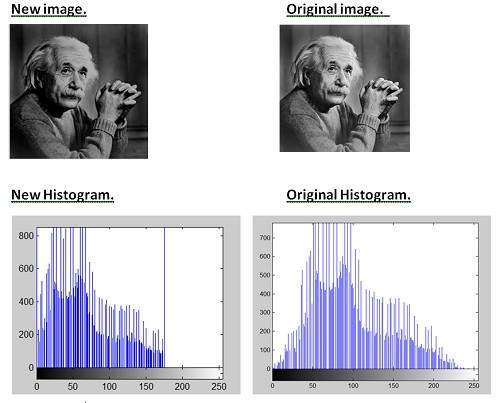
結論
新しい画像のヒストグラムから、すべてのピクセル値が右にシフトしていることが明らかです。したがって、この新しい画像と比較して、新しい画像が暗くなり、元の画像が明るく見えることを画像から確認できます。